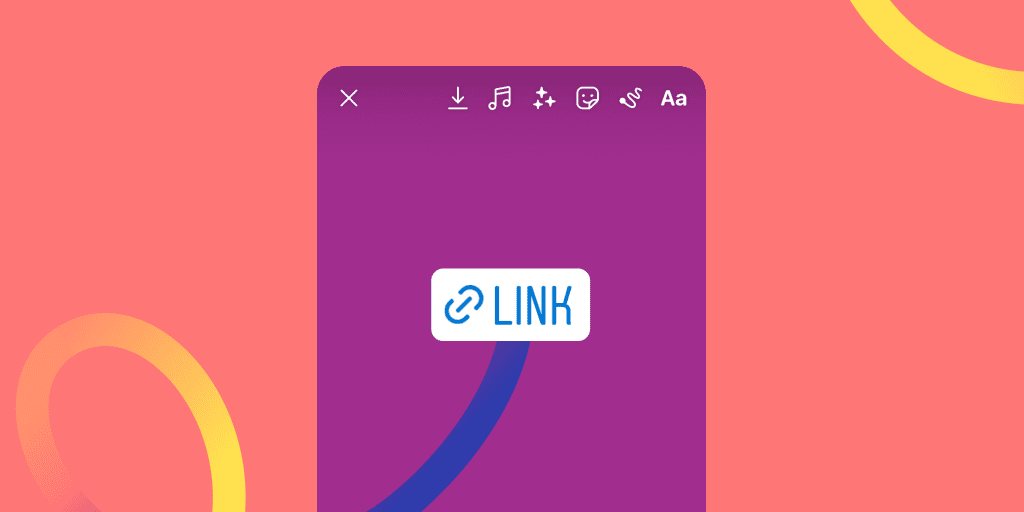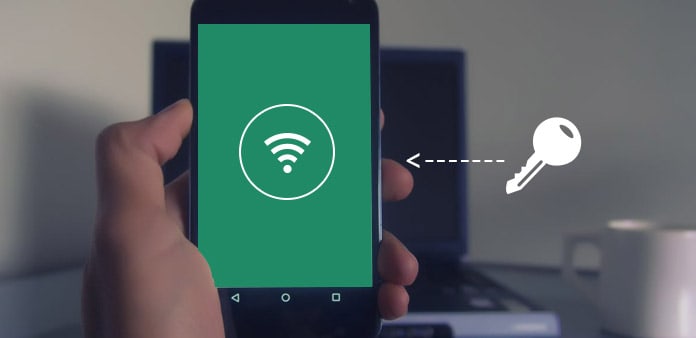Jak zarchiwizować czaty WhatsApp na Androida i zachować je w ukryciu
Najnowsza Beta WhatsApp na Androida przynosi kilka istotnych zmian w sposobie działania systemu archiwizacji czatu. Nowe archiwum, jak nazywa je aplikacja, robi to samo, co „stare” archiwum – przechowuje zarchiwizowane wiadomości – z jednym ważnym wyjątkiem: można teraz trwale zarchiwizować czaty, które chcemy ignorować lub usunąć ze skrzynki odbiorczej.
Dowiedz się, jak zarchiwizować czaty WhatsApp na Androida i zachować je w ukryciu:
Jak zarchiwizować czaty WhatsApp na Androida i zachować je w ukryciu
Wcześniej, zarchiwizowane rozmowy WhatsApp powracały na listę aktywnych czatów, jeśli otrzymano nową wiadomość. Chociaż można było na stałe wyciszyć powiadomienia dla czatów, nadal pozostawało powiadomienie nieprzeczytanej wiadomości w skrzynce odbiorczej. Jednak włączenie nowego ustawienia WhatsApp „Zachowaj czaty zarchiwizowane” zapobiega temu problemowi!
Nowa funkcja niestety na razie jest w fazie Beta, więc tylko jej członkowie mogą z niej skorzystać – pozostali użytkownicy WhatsApp muszą nieco poczekać, aż opcja ta zostanie wypuszczona do szerszego grona odbiorców. Jeśli jednak macie dostęp do bety, to aktywacja usługi archiwizacji jest bardzo prosta! Można ją włączyć w ustawieniach aplikacji w następujący sposób:
- Otwórz WhatsApp i dotknij ikony z trzema kropkami w prawym górnym rogu.
- Przejdź do Ustawienia > Czaty.
- Włącz opcję „Zachowaj zarchiwizowane czaty” pod nagłówkiem „Zarchiwizowane czaty”.
- Aby zarchiwizować rozmowę, naciśnij długo wątek czatu w skrzynce odbiorczej, a następnie wybierz ikonę „Archiwizuj” z górnego menu.
- Zakładka „Archiwum” zostanie przeniesiona na górę ekranu skrzynki odbiorczej obok zakładki „Czaty”, dzięki czemu zarchiwizowane wiadomości będą łatwiej dostępne.
W ten sposób możecie archiwizować ignorowane/stare czaty i jednocześnie zachować je na jakiś czas, gdyby trzeba było do nich wrócić. Oczywiście nie będziecie dostawać powiadomień czy sygnałów o nowych wiadomościach – dobre rozwiązanie gdy jesteście pewni, że chcecie wyjść z jakiegoś czatu na stałe! Nikt nie może Was wtedy do niego ponownie dodać, ani zaprosić.
Jeśli interesują Was inne wiadomości dotyczące WhatsApp, zapraszamy do zapoznania się z naszymi poprzednimi artykułami: jak sprawdzić, czy Twoja wiadomość WhatsApp została przeczytana – z wyłączonymi niebieskimi znacznikami oraz jak wyświetlić i pobrać wszystkie informacje o koncie WhatsApp.

WhatsApp Messenger
WhatsApp Messenger jest prostą aplikacją do komunikacji przy pomocy sieci bezprzewodowej. Pozwala nie tylko na pisanie, ale także dzwonienie czy wysyłanie zdjęć lub wiadomości głosowych. Zakładanie konta wymaga podania numeru telefonu, dlatego też łatwo zsynchronizować kontaktu ze swoją listą kontaktów.